Πώς να τραβήξετε ένα στιγμιότυπο οθόνης σε Kindle, Kindle Paperwhite και Kindle Oasis
Miscellanea / / April 05, 2023
ο Ανάπτω πρέπει να είναι μια από τις αγαπημένες μας αγορές. Εξακολουθεί να μας συναρπάζει το πώς μπορούμε να μεταφέρουμε χιλιάδες βιβλία σε μια συσκευή που είναι τόσο λεπτή και εύχρηστη. Κάθε τόσο, ανακαλύπτουμε ένα νέο χαρακτηριστικό. Πρόσφατα, ανακαλύψαμε ότι μπορούμε να τραβήξουμε στιγμιότυπα οθόνης αυτού που διαβάζουμε. Εάν αυτό σας ενθουσιάζει επίσης, δείτε πώς μπορείτε να τραβήξετε ένα στιγμιότυπο οθόνης στο Kindle Reader.

Μπορείτε να τραβήξετε ένα στιγμιότυπο οθόνης με τον τρόπο που αναφέρεται παρακάτω στο κανονικό σας Kindle, Kindle Oasis και Kindle Paperwhite. Η διαδικασία για να γίνει αυτό είναι αρκετά εύκολη. Ωστόσο, χρειάζεστε τον υπολογιστή σας για προβολή και πρόσβαση στα στιγμιότυπα οθόνης. Θα σας δείξουμε όλα όσα πρέπει να γνωρίζετε, οπότε ας ξεκινήσουμε.
Γιατί να τραβήξετε ένα στιγμιότυπο οθόνης στο Kindle Reader σας
Το Kindle άλλαξε τον τρόπο που διαβάζουμε βιβλία. Και με κάθε έκδοση, η Amazon προσθέτει μερικές χρήσιμες λειτουργίες για να βελτιώσει την εμπειρία σας. Η δυνατότητα λήψης στιγμιότυπου οθόνης είναι υποτιμημένη, για διάφορους λόγους.
Πρώτον, οι επιλογές σελιδοδεικτών ή επισήμανσης για την αποθήκευση μερικών γραμμών κειμένου στο βιβλίο σας είναι αρκετά δυσκίνητες. Πιστεύουμε ότι η λήψη στιγμιότυπων οθόνης μερικών σελίδων για μελλοντική αναφορά είναι πολύ πιο εύκολη. Ένας άλλος λόγος είναι ότι μπορείτε να μοιραστείτε γρήγορα αυτά που διαβάζετε με τους φίλους σας, αντί να τραβήξετε μια φωτογραφία του Kindle σας.
Τώρα, ας καταλάβουμε πώς να το κάνουμε.
Πώς να κάνετε στιγμιότυπο οθόνης στο Kindle
Σημείωση: Αυτή η μέθοδος λειτουργεί για όλες τις εκδόσεις Kindle, Kindle Paperwhite και Kindle Oasis με οθόνη αφής.
Βήμα 1: Ανοίξτε τη σελίδα στο Kindle από την οποία θέλετε να τραβήξετε ένα στιγμιότυπο οθόνης.
Βήμα 2: Τώρα, πατήστε παρατεταμένα στην επάνω αριστερή και την κάτω δεξιά γωνία της οθόνης, όπως φαίνεται στο παρακάτω στιγμιότυπο οθόνης.
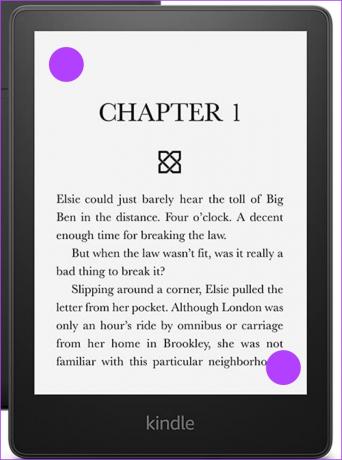
Αυτό είναι. Τώρα που έχετε τραβήξει το Screenshot σας στο Kindle, πρέπει να το συνδέσετε στον υπολογιστή σας για να το δείτε. Δυστυχώς, δεν υπάρχει τρόπος να το δείτε ή να το επεξεργαστείτε στο ίδιο το Kindle σας.
Αποκτήστε πρόσβαση στα στιγμιότυπα οθόνης του Kindle χρησιμοποιώντας την Εξερεύνηση αρχείων
Δείτε πώς μπορείτε να αποκτήσετε πρόσβαση στα στιγμιότυπα οθόνης που τραβήξατε στον υπολογιστή σας. Η διαδικασία είναι λίγο πολύ παρόμοια τόσο για Windows όσο και για Mac, αλλά όπου υπάρχει αλλαγή, την έχουμε αναφέρει στο βήμα. Μόλις αποκτήσετε πρόσβαση στα στιγμιότυπα οθόνης, μπορείτε να τα επεξεργαστείτε, να τα αντιγράψετε και να τα μοιραστείτε.
Βήμα 1: Συνδέστε το Kindle στον υπολογιστή σας.
Βήμα 2: Ανοίξτε τη μονάδα Kindle στην ενότητα «Ο υπολογιστής σας».

Βήμα 3: Μόλις ανοίξετε τη μονάδα δίσκου, μπορείτε να αποκτήσετε πρόσβαση στα στιγμιότυπα οθόνης.
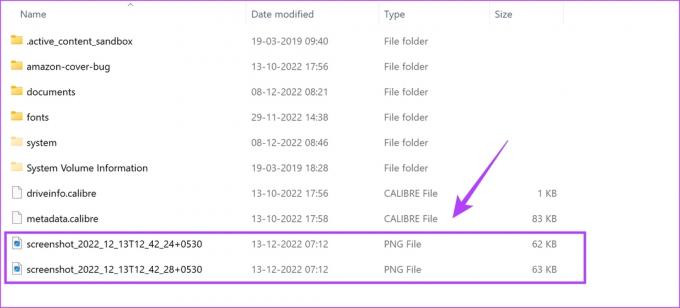
Εάν χρησιμοποιείτε Mac, απλά πρέπει να αναπτύξετε τον φάκελο Kindle για να βρείτε τα στιγμιότυπα οθόνης.
Έτσι θα μοιάζει το στιγμιότυπο οθόνης σας. Πείτε αντίο στις θολές εικόνες κειμένου στο Kindle σας.

Και αυτό είναι ό, τι πρέπει να ξέρετε για το πώς να τραβήξετε ένα στιγμιότυπο οθόνης στο Kindle και, στη συνέχεια, να προβάλετε και να αποκτήσετε πρόσβαση σε αυτά. Ωστόσο, εάν έχετε περισσότερες ερωτήσεις, μπορείτε να ρίξετε μια ματιά στην ενότητα Συχνές ερωτήσεις παρακάτω.
Συχνές Ερωτήσεις
Εφόσον έχετε αρκετό διαθέσιμο χώρο αποθήκευσης, μπορείτε να τραβήξετε όσο το δυνατόν περισσότερα στιγμιότυπα οθόνης στο Kindle.
Τα στιγμιότυπα οθόνης Kindle καταγράφονται σε μορφή PNG.
Εκτός από την επισήμανση, δεν μπορείτε να σχολιάσετε στο Kindle σας.
Όχι. Δεν μπορείτε να μεταφέρετε στιγμιότυπα οθόνης που τραβήχτηκαν στο Kindle σας μέσω Wi-Fi.
Όχι άλλες θολές εικόνες στο Kindle
Αυτά είναι όλα όσα πρέπει να γνωρίζετε για το πώς να τραβήξετε ένα στιγμιότυπο οθόνης στο Kindle. Ελπίζουμε να σας φανεί χρήσιμος αυτός ο οδηγός. Τούτου λεχθέντος, είμαστε πολύ ενθουσιασμένοι για το μέλλον των συσκευών E-Ink. Η Amazon ανακοίνωσε το νέο Kindle Scribe, το οποίο προσφέρει πολύ περισσότερες δυνατότητες από την απλή ανάγνωση ηλεκτρονικών βιβλίων. Ανυπομονούμε να το πάρουμε στα χέρια μας. Ποιες είναι οι σκέψεις σας για το ίδιο; Κοινοποιήστε στα σχόλια παρακάτω.
Τελευταία ενημέρωση στις 15 Δεκεμβρίου 2022
Το παραπάνω άρθρο μπορεί να περιέχει συνδέσμους συνεργατών που βοηθούν στην υποστήριξη της Guiding Tech. Ωστόσο, δεν επηρεάζει τη συντακτική μας ακεραιότητα. Το περιεχόμενο παραμένει αμερόληπτο και αυθεντικό.
Γραμμένο από
Supreeth Koundinya
Ο Supreeth είναι φανατικός φανατικός της τεχνολογίας και διασκεδάζει από τότε που ήταν παιδί. Αυτήν τη στιγμή κάνει αυτό που του αρέσει περισσότερο - γράφει για την τεχνολογία στο Guiding Tech. Είναι πρώην μηχανολόγος μηχανικός και έχει εργαστεί στη βιομηχανία EV για δύο χρόνια.



